Adobe Premiere Proを使ってクロマキー合成をする方法をご紹介
Dec 05, 2024 • カテゴリ: 人気な動画編集ソフト
クロマキー合成とは
動画編集ソフトの機能を見ると、「クロマキー合成」というのをよく目にするかと思います。クロマキー合成とは特定の色から動画の一部を透明にして、そこに別の動画を合成するものです。クロマキー合成は、キーイングという画像や動画の一部を切り抜く技術の一種でもあります。また、クロマキー合成には専門的な知識が必要そうに思えますが、ソフトを使えばそれほど難しい操作ではありません。
今回はAdobe Premiere Pro(アドビ プレミア プロ)でグリーンバックの動画をクロマキー合成する方法、簡単にクロマキー合成ができる動画編集ソフトを紹介します。
| 目次: |
Part1.Adobe Premiere Proでクロマキー合成を適用するには?
クロマキー合成というのは確かに難しい内容ではあります。ですが、背景にする動画とグリーンバック動画を用意するだけで、クロマキー合成を適用することが可能です。以下の手順でクロマキー合成が行えます。
ステップ1.新しいプロジェクトを開始する
- 1. Adobe Premiere Proを起動し、「新規プロジェクト」をクリックします。
- 2. プロジェクトの名前を入力し、「参照」からプロジェクトの保存先を指定します。
- 3. 設定が完了したら「OK」をクリックします。
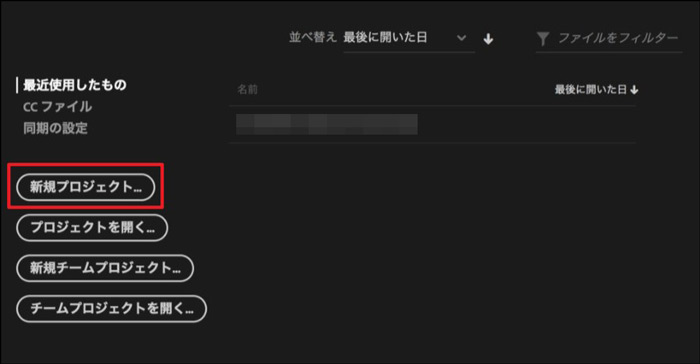
プロジェクトファイルを作成する場合は、専用のフォルダーを作成することをおすすめします。理由は適当な場所にプロジェクトを保存すると、後から移動するときに面倒になってしまうからです。
ステップ2.動画の取り込みとクロマキー合成
- 1. タスクバーから「エクスプローラー」をクリックし、グリーンスクリーンの動画を選択します。
- 2. 画面右下の「タイムラインパネル」に動画をドラッグ&ドロップします。
- 3. グリーンスクリーン動画の下に、背景にする動画を上記のように取り込みます。
- 4. 画面上部にある「エフェクト」をクリックし、「ビデオエフェクト」の「キーイング」から「Ultraキー」を選択します。
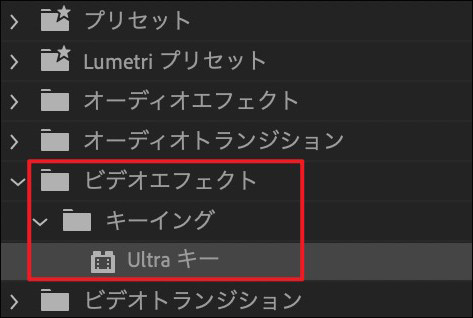
- 5. その「Ultraキー」を背景にしたい動画にドラッグ&ドロップします。
- 6. 画面左上にある「エフェクトコントロール」から、「キーカラー」の「スポイトアイコン」をクリックし、グリーンスクリーン又はブルースクリーン部分を選択します。
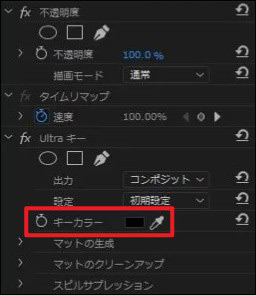
クロマキー合成をする前には、合成箇所を必ずグリーンやブルーに編集しておく必要があります。合成箇所が特定の色でないと、クロマキー合成を上手く適用できない場合があります。また、手軽な方法としては、グリーンバックやブルーバックで動画を撮影することです。
ステップ3.動画の書き出し
- 1. 画面左下の「プロジェクトパネル」から「シーケンス(編集した動画)」を選択します。
- 2. メニューバーにある「ファイル」を選択し、「書き出し」から「メディア」をクリックします。
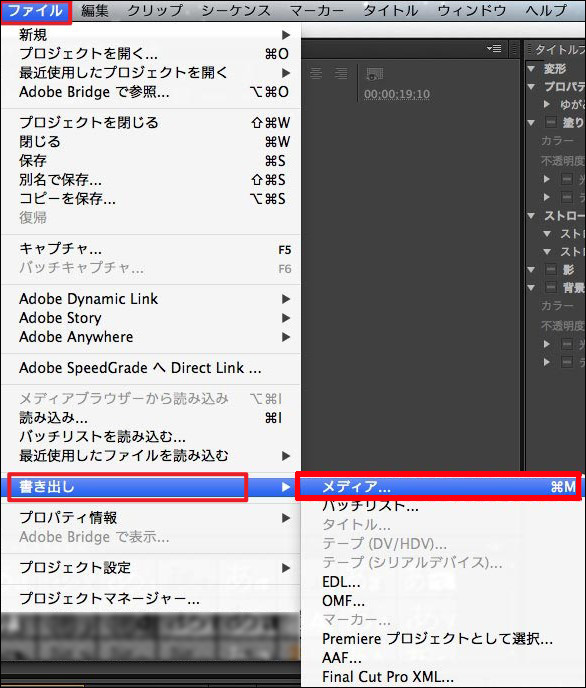
- 3. 「出力名」のファイル名を選択し、名前と保存先を設定したら「保存」をクリックします。
- 4. 「形式」はMOVで書き出すなら「QuickTime」を選択します。
- 5. 「ビデオを書き出し」「オーディオを書き出し」にチェックが入っているか確認します。
- 6. 任意で「ビデオ」や「オーディオ」タブなどの設定を行うことができます。
- 7. 最後に「書き出し」をクリックします。

以上でクロマキー合成を行う操作は完了です。
関連記事:Adobe Premiere Proで動画を逆再生する方法>>
関連記事:Adobe Premiere Proの代わりになる動画編集ソフトおすすめ5選>>
Part2.クロマキー合成ができる動画編集ソフトWondershare Filmoraとは?
Adobe Premiere Proは複雑な操作が多いので、クロマキー合成を行うにも初心者にとっては難しいソフトだと思う方がいるかもしれません。
WondershareのFilmoraというソフトは簡単にクロマキー合成を適用することが可能なので、その操作ガイドも紹介しようと思います。ご参考ください。
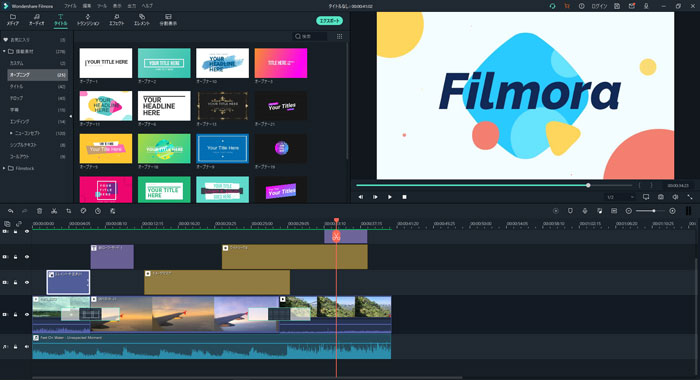
Filmoraは強力な編集ツールと種類豊富なエフェクトで、動画をより簡単に編集できるように考えられたソフトです。また、画面表示がシンプルなデザインなので、直感的に操作することができます。
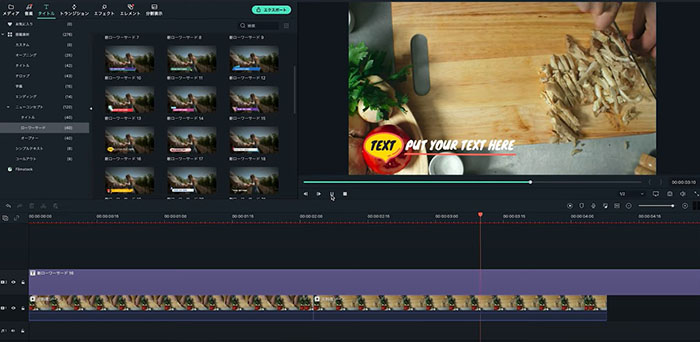
Filmoraでは簡単にクロマキー合成できます。それでは、クロマキー合成の操作手順をご紹介します。
Step1.クロマキー合成を行う際は、画面下部のタイムラインに背景にする動画とグリーンバックの動画をドラッグします。
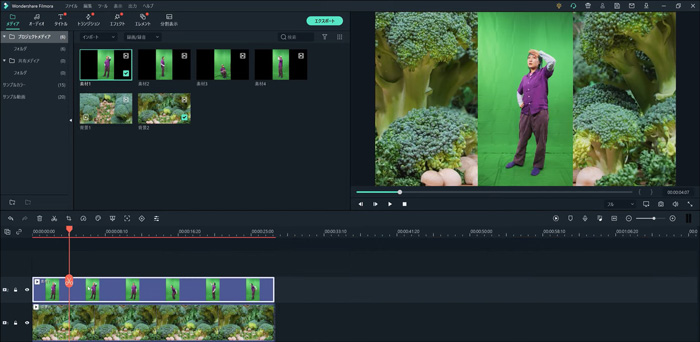
Step2.そして、グリーンバックの動画をダブルクリックし、[ビデオ] タブの [クロマキー] セクションで、[クロマキー] にチェックを入れると、クロマキー合成が可能です。
Step3.[許容差]、[オフセット]、[エッジの幅]などを調整して、簡単にクロマキー合成動画が作成できます。
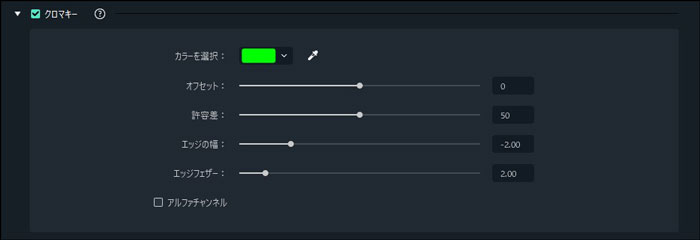
関連記事:クロマキー合成(グリーンスクリーン)ができるソフトおすすめ4選>>
関連記事:Macで動画のクロマキー合成ができるソフトおすすめ3選>>
まとめ
いかがでしょうか?Adobe Premiere Proはプロ向きなので難しい操作が多く、クロマキー合成も専門的な知識が必要そうに思えます。しかし、Adobe Premiere Pro内ではクロマキー合成は意外と簡単に行えてしまいます。
また、Adobe Premiere Proが難しく感じる方はWondershare Filmoraをおすすめします。FilmoraはAdobe Premiere Proより見やすく操作も簡単なので、初心者の方でも難なく利用することが可能です。こちらは試用版がダウンロードできるので、気になった方は利用してみてはいかがでしょうか。
クロマキー合成:グリーンスクリーン動画の作り方
関連記事
サポート
製品に関するご意見・ご質問・ご要望はお気軽に こちらまでお問い合わせください。 >>




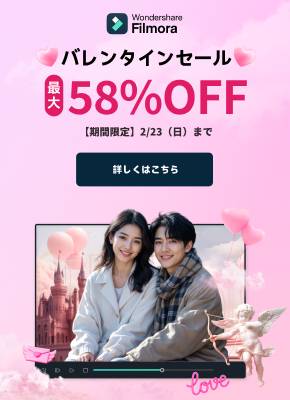
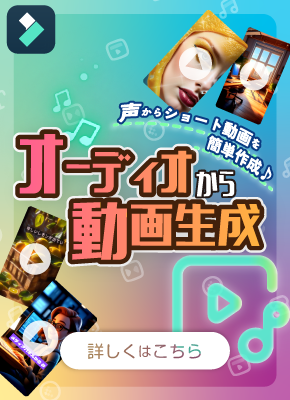

役に立ちましたか?コメントしましょう!